如何设置笔记本电脑不休眠 笔记本电脑如何设置永不休眠
更新时间:2024-06-23 16:43:09作者:xtliu
在日常使用笔记本电脑的过程中,有时候我们希望它能一直保持开启状态,不会自动进入休眠模式,那么如何设置笔记本电脑不休眠呢?其实只需要简单的操作就可以实现。通过调整电脑的电源管理设置,我们可以让笔记本电脑永远保持亮屏状态,不会自动休眠。接下来就让我们一起来了解具体的设置方法吧。
操作方法:
1.在桌面左下角的WIN图标点击鼠标右键,选择并打开设置。
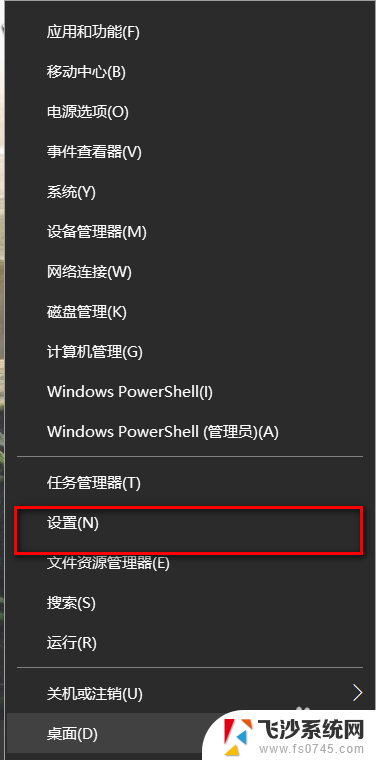
2.此时可以看见设置里面的系统,点击系统。
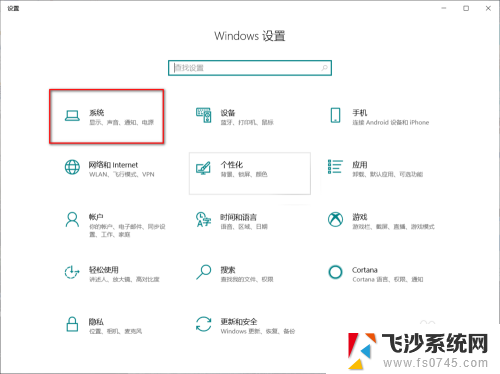
3.此时打开框选位置的电池。
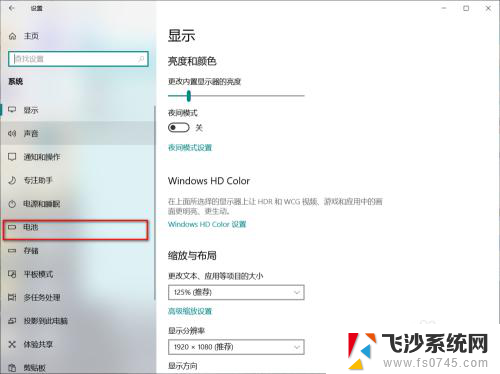
4.在页面的右侧,打开电源和睡眠设置。
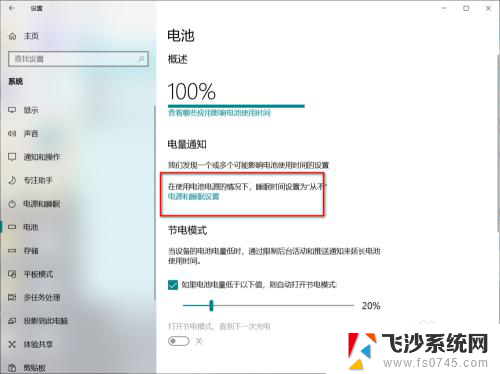
5.最后在屏幕和休眠全部选项选择从不关闭。
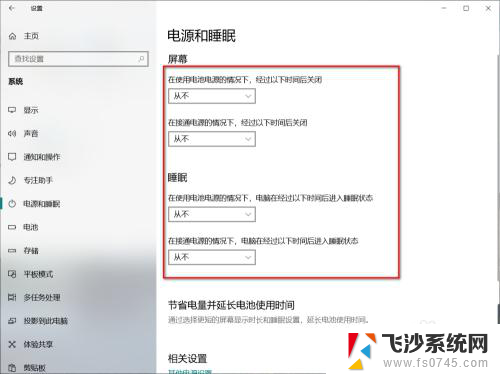
以上就是如何设置笔记本电脑不休眠的全部内容,如果遇到这种情况,你可以按照以上步骤解决问题,非常简单快速。
如何设置笔记本电脑不休眠 笔记本电脑如何设置永不休眠相关教程
-
 window系统设置电脑不休眠 怎么让笔记本电脑不休眠
window系统设置电脑不休眠 怎么让笔记本电脑不休眠2024-09-17
-
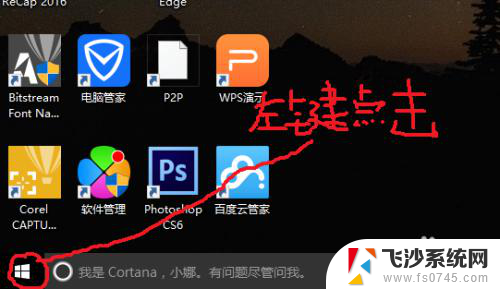 笔记本电脑怎么设置合盖不休眠 怎样设置笔记本电脑合盖后不待机休眠
笔记本电脑怎么设置合盖不休眠 怎样设置笔记本电脑合盖后不待机休眠2024-03-25
-
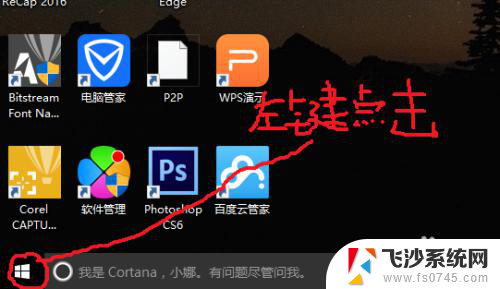 笔记本如何盖上盖子不休眠 笔记本电脑合盖时不休眠设置方法
笔记本如何盖上盖子不休眠 笔记本电脑合盖时不休眠设置方法2024-04-06
-
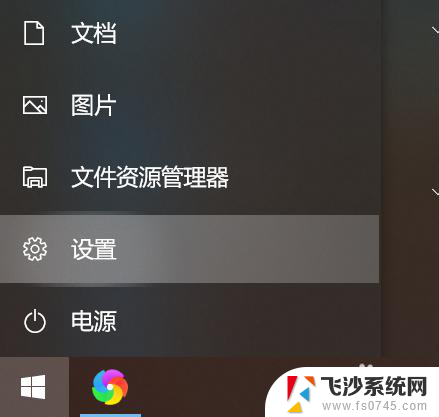 电脑设置休眠锁屏 笔记本电脑如何设置自动锁屏
电脑设置休眠锁屏 笔记本电脑如何设置自动锁屏2024-06-24
- 怎样设置笔记本不休眠 笔记本电脑怎么关闭自动休眠
- 怎么设置笔记本休眠时间 如何调整笔记本电脑的休眠时间
- 怎么设置电脑锁屏休眠 如何在笔记本电脑上设置自动锁屏和休眠
- 笔记本盖上盖子休眠 怎样通过合上笔记本电脑盖子让电脑进入睡眠或休眠模式
- 如何设置电脑休眠壁纸 电脑休眠壁纸设置方法
- 怎么让笔记本合上不休眠 怎样设置笔记本电脑合盖后不待机
- windows关机cmd命令 Windows系统如何使用cmd命令关机
- 电脑上微信字体怎么调大 电脑微信字体大小设置方法
- 笔记本电脑隐藏的文件夹怎么找出来 隐藏文件夹怎么显示出来
- 打开文件桌面不见了 桌面文件不见了怎么恢复
- word 删除分节 分节符删除方法
- 笔记本微信截图快捷键ctrl加什么 微信截图快捷键ctrl加什么更快速
电脑教程推荐
- 1 windows关机cmd命令 Windows系统如何使用cmd命令关机
- 2 笔记本电脑隐藏的文件夹怎么找出来 隐藏文件夹怎么显示出来
- 3 小米分屏关不掉怎么办 小米手机如何关闭分屏模式
- 4 网页自动保存密码设置 浏览器如何设置自动保存密码
- 5 vmware workstation15 密钥 VMware Workstation 15永久激活方法
- 6 苹果手机如何通过数据线传文件到电脑上 iPhone 如何通过数据线传输文件
- 7 mac怎样剪切文件 Mac怎么快速进行复制粘贴剪切
- 8 网络拒绝连接怎么回事 WiFi网络拒绝接入如何解决
- 9 如何看电脑是win几 怎么查看电脑系统是Windows几
- 10 苹果怎么不更新系统升级 如何取消苹果iPhone手机系统更新